Иногда клавиатура может работать неправильно, например, некоторые клавиши могут перестать работать или некоторые клавиши могут продолжать автоматический ввод. Это проблема, связанная с оборудованием. Хотя вы можете решить эту проблему, заменив клавиатуру, это может оказаться дорогостоящим делом для ноутбука.
Так есть ли у них легкий выход? Да, в самом деле. Давайте узнаем, как решить эту проблему.
Метод 1: когда вы знаете, с каким ключом возникла проблема
Шаг 1: Зайдите в свой браузер, вставьте приведенную ниже ссылку для KeyTweak в адресном браузере и нажмите Входить.
https://www.majorgeeks.com/files/details/keytweak.html
Теперь нажмите на Скачать кнопку, чтобы загрузить установочный файл.
Шаг 2: После завершения установки программного обеспечения откройте KeyTweak программного обеспечения и на схеме клавиатуры выберите клавишу, которая не работает или создает проблему. Теперь нажмите на Запрещать.
Например, для нас пробел не работает, поэтому мы выбрали пробел (61) ключ и нажал Запрещать.
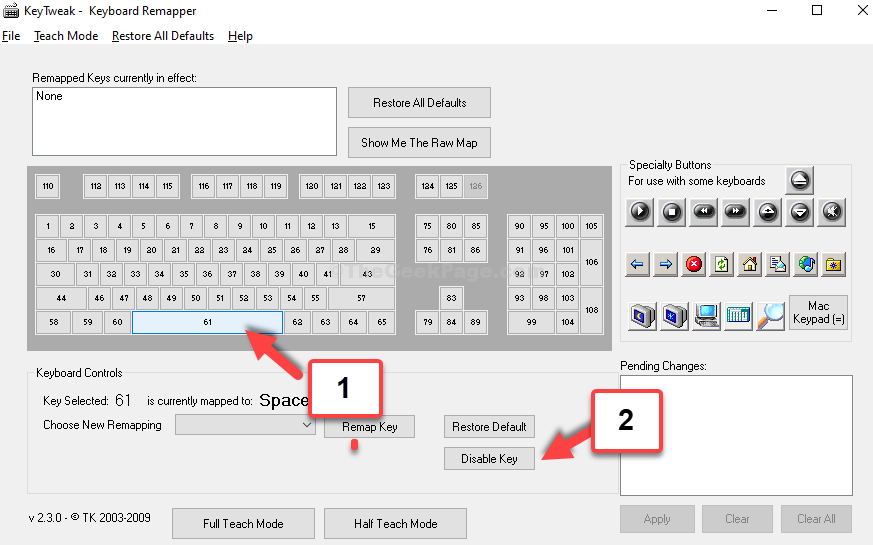
Шаг 3:
Теперь вы можете переназначить свой пробел ключ к другому ключу, который вы почти не используете.Например, у нас есть ноутбук Dell с двумя ALT клавиши с обеих сторон пробел. Итак, мы переназначим пробел ключ ко 2-му ALT ключ на правой стороне пробел.
Нажмите на Режим половинного обучения и в открывшемся диалоговом окне нажмите на Сканирование одного ключа.

Шаг 4: Теперь нажмите клавишу на клавиатуре, которую вы хотите использовать вместо пробел. Здесь мы нажали ALT ключ на нашей клавиатуре.
Теперь выберите Ключ назначения из раскрывающегося списка. Это должен быть ключ, который не работает, и вы хотите его изменить. Итак, выберем Космос ключ здесь.
Затем нажмите на Переназначить.
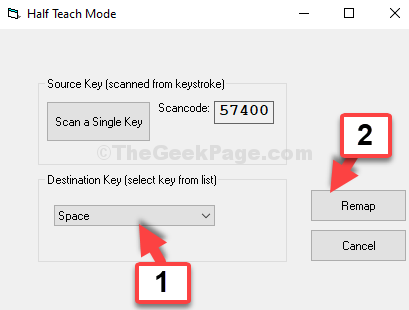
Шаг 5: Теперь нажмите на Применять а затем в командной строке щелкните да. Перезагрузите компьютер, чтобы изменения вступили в силу.
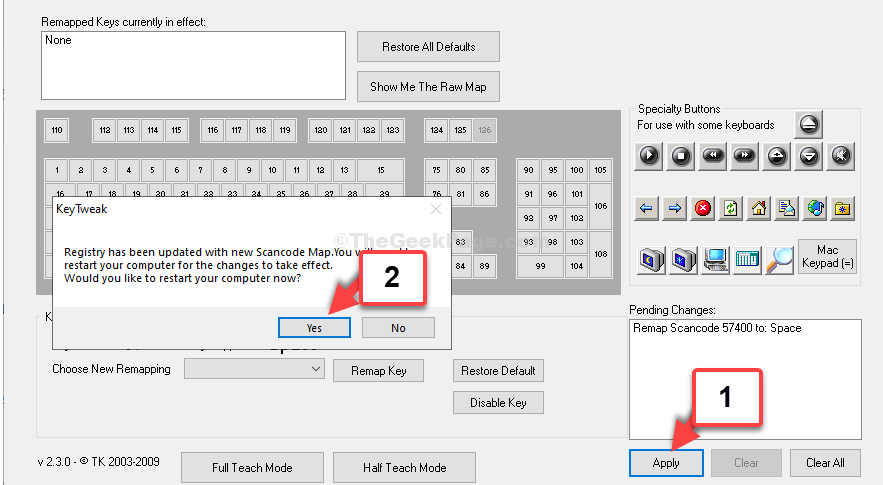
Это решит вашу проблему. Однако, если вы не знаете, какой ключ создает проблему, попробуйте второй метод.
Метод 2: когда вы не знаете, какой ключ создает проблему
Шаг 1: Зайдите в свой браузер, вставьте приведенную ниже ссылку в адресный браузер и нажмите Входить.
https://www.passmark.com/products/keytest/
Теперь нажмите на Скачать кнопку, чтобы загрузить установочный файл.
*Примечание - Это платное программное обеспечение, поэтому для продолжения вам необходимо сначала купить лицензию.
Шаг 2: После установки вы можете нажимать клавиши на карте клавиатуры, чтобы проверить, какая клавиша неисправна. Те, которые работают нормально, будут выделены зеленым цветом, а неисправные ключи будут выделены красным.
Как только вы определили, какой ключ неисправен, вы можете попробовать Способ 1 чтобы отключить его и переназначить ключ на другой.
![Уже установлена ошибка лучшего программного обеспечения драйвера [Исправлено]](/f/615ee724ff0e81b54e0892ae7054477b.webp?width=300&height=460)

